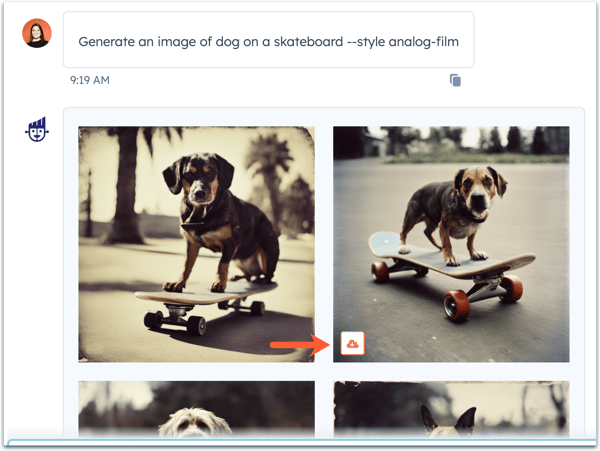Skapa blogginlägg, säljmejl och bilder med hjälp av ChatSpot AI (BETA)
Senast uppdaterad: januari 29, 2024
Tillgänglig med något av följande abonnemang, om inte annat anges:
|
|
Med ChatSpot AI kan du generera skriftligt och visuellt innehåll, inklusive blogginlägg, titlar på blogginlägg, säljmejl och bilder för din webbplats eller sociala medier. Om du har kopplat ditt HubSpot-konto till ChatSpot kan du skapa blogginlägg i HubSpot med hjälp av den AI-genererade texten.
Innan du genererar blogginlägg eller säljmejl bör du lära dig hur du ställer in ditt företags skrivstil i ChatSpot.
Generera blogginlägg och titlar
Du kan använda ChatSpot för att generera blogginläggstitlar och utkast till blogginlägg som matchar ditt företags ton. Så här genererar du en blogginläggstitel eller ett utkast:
- Gå till chatspot.ai och logga in på ditt konto.
- Du kan skriva din egen uppmaning eller använda blogggeneratorns mall.
- Skicka en chatt genom att navigera till fliken Chatt, ange ett meddelande och sedan klicka på Skicka. Ditt meddelande kan till exempel vara Generera ett blogginlägg om hur du får fler följare på sociala medier.
-
- Om du vill använda en mall går du till fliken Mallar och klickar sedan på Marknadsföring i den vänstra sidomenyn.
-
-
- Klicka på en av följande mallar och ange ytterligare information:
- Generator för bloggtitel: ange beskrivningar för bloggtiteln (t.ex. rolig, informativ) och klistra in innehållet i blogginlägget. Detta genererar en titel på mellan 50 och 60 tecken.
- Blogggenerator: Ange ditt företagsnamn, blogginläggets ämne och den önskade åtgärd som du vill att besökarna ska vidta efter att ha läst blogginlägget. Detta kommer att generera ett fullständigt utkast till blogginlägg.
- Klicka på Skicka.
- Klicka på en av följande mallar och ange ytterligare information:
-
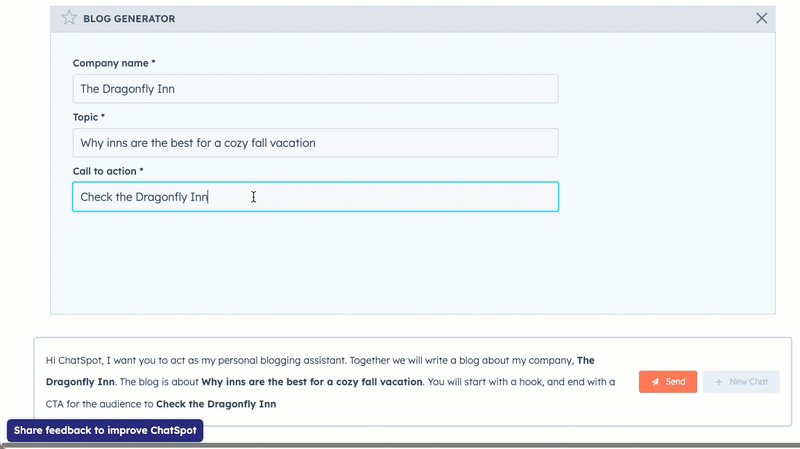
- När din titel eller ditt inlägg har genererats klickar du på duplicate kopieringsikon för att kopiera texten.
- Om du har genererat ett blogginlägg klickar du på Skapa bloggutkast i HubSpot för att lägga till texten i ett bloggutkast i ditt anslutna HubSpot-konto. Klicka på Öppna i HubSpot för att komma åt bloggredigeraren.
Läs mer om hur du skapar blogginlägg i Hub Spot och genererar innehåll med HubSpots AI-assistenter.
Skapa e-postmeddelanden för försäljning
Du kan generera säljmejl som är anpassade för specifika prospekt och riktade mot ett specifikt mål. ChatSpot har följande förinställda mallar som är utformade för olika stadier i en kundlivscykel:
- Initialt uppsökande e-postmeddelande: målet med detta e-postmeddelande är att presentera ditt företag och din produkt/tjänst för en potentiell kund.
- E-post föråteraktivering av leads: målet med detta e-postmeddelande är att återknyta kontakten med en lead som blev kall och starta om säljsamtalet.
- Försäljningsmejl till tankeledare: målet med detta mejl är att på ett personligt sätt nå ut till en tankeledare om innehåll som de har delat och hur din produkt/tjänst är relaterad.
Så här genererar du ett säljmejl:
- Navigera till chatspot.ai och logga in på ditt konto.
- Du kan skriva din egen uppmaning eller använda mallarna för säljmejl.
- För att skicka en chatt, navigera till fliken Chatt, ange ett meddelande och klicka sedan på Skicka. Ditt meddelande kan till exempel vara Generera ett säljmejl för att erbjuda ett möte med vårt inredningsteam.
-
- Om du vill använda en mall går du till fliken Mallar och klickar sedan på Försäljningsmejl i den vänstra sidomenyn.
-
-
- Klicka på en av följande mallar och ange ytterligare information:
- Initialt uppsökande e-postmeddelande: ange ditt företagsnamn, e-postmeddelandets målgrupp, en beskrivning av målgruppens problem som du hoppas kunna lösa, din produkt/tjänst och en uppmaning till handling.
- E-post om återaktivering av leads: ange datumet då du senast hörde av mottagaren samt namn och beskrivning av din produkt/tjänst.
- Försäljningsmejl till en thought leader: ange ditt företagsnamn, e-postmottagarens namn, en beskrivning av din produkt/tjänst, datumet då de delade innehållet som du hänvisar till och namnet på eller en kort beskrivning av innehållet.
- Klicka på Skicka.
- Klicka på en av följande mallar och ange ytterligare information:
-
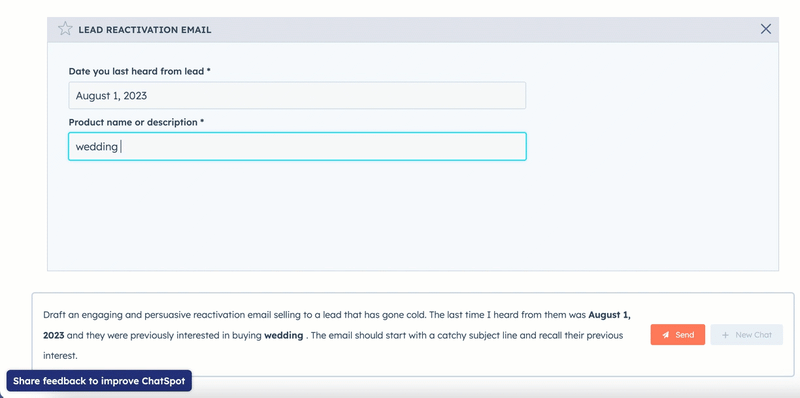
- När ditt e-postmeddelande har genererats klickar du på duplicate kopieringsikon för att kopiera texten.
- Du kan nu klistra in och skicka e-postmeddelandet i din e-postklient eller på en HubSpot-post.
Generera bilder
Du kan generera bilder i olika stilar för dina sociala medier eller webbplatsinnehåll.
Bildmallarna innehåller en uppsättning fördefinierade stilar, men du kan begära bilder i någon av följande stilar: 3d-modell, analog-film, anime, cinematisk, serietidning, digital konst, förbättra, fantasy-art, isometrisk, line-art, low-poly, modeling-compound, neon-punk, origami, fotografisk, pixel-art, kakel-textur.
Så här genererar du en bild:
- Navigera till chatspot.ai och logga in på ditt konto.
- Du kan skriva din egen uppmaning eller använda bildmallarna.
- För att skicka en chatt, navigera till fliken Chatt, ange ett meddelande och klicka sedan på Skicka. Ditt meddelande kan till exempel vara Generera en bild av en hund på en skateboard i neonpunk-stil.
-
- Om du vill använda en mall går du till fliken Mallar och klickar sedan på Bilder i den vänstra sidomenyn.
- Klicka på den stil du vill att bilderna ska följa.
- Ange en beskrivning av den bild du vill generera.
- Klicka på Skicka.
- Om du vill använda en mall går du till fliken Mallar och klickar sedan på Bilder i den vänstra sidomenyn.
- Fyra bilder genereras som matchar beskrivningen, och om angivet, stilen. Varje utdata är unik, så du kan skicka om din begäran för att generera en ny uppsättning bilder.
- Om du vill spara en bild håller du muspekaren över bilden och klickar sedan på ikonen download Download.